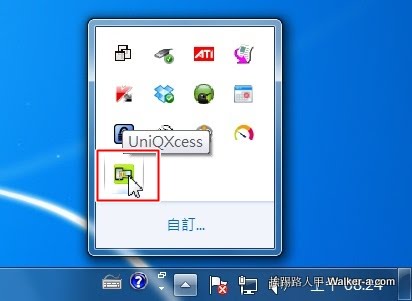個人雲端檔案伺服器–UniQXcess(上)
其實網路免費的空間不勝枚舉,如免費mail空間、免費網頁空間、免費網路硬碟…等,各種領域的網路空間運用如雨後春筍般的出現,但往往與作業系統的密合度不夠人性化,造成運用上的操作門檻,DrodBox免費雲端的推出,似乎打破了不人性化的操作門檻,挨踢路人甲安裝完後完全感覺不到網路空間存在,但問題DrodBox免費雲端是有限制的,付費或許是不錯的方案,網路大概每個家庭都已擁有,再加上一台PC,配上UniQXcess的應用軟體,那你就擁有DropBox般的雲端檔案伺服器,真正達到數位公事包帶著跑。
「UniQXcess」有分伺服端與行動裝置的軟體,當然想要伺服端的軟體就是安裝在想要分享資訊的PC上。行動裝置的APP有分Android與iOS,目前僅Android版是免費的,所以挨踢路人甲僅介紹人人可使用的免費Android版(其實iOS大同小異啦)。
▼首先到UniQXcess官方網站上下載「UniQXcess」的伺服端軟體,先選擇「Windows」版本(就是伺服器軟體)後再按下「Download Noew」。
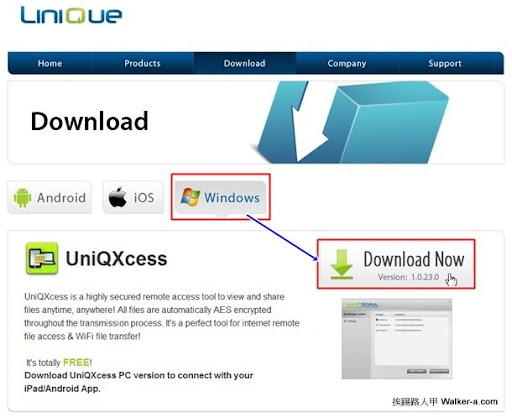
▼執行下載後的執行檔,如下畫面~~
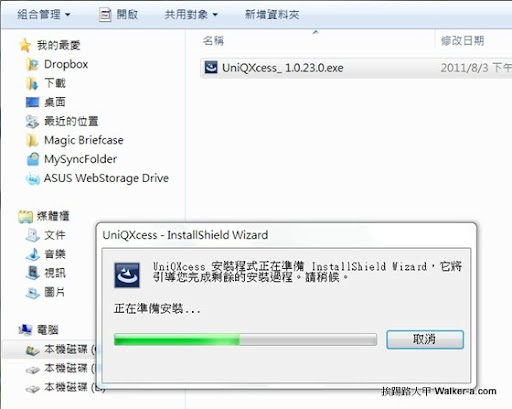
▼安裝第一個畫面是歡迎的視窗,無庸置疑的按下「下一步」。

▼授權合約的說明,想要使用免費的當然要遵守廠商的授權條款,選擇「我接受授權合約的條款」後按下「下一步」。
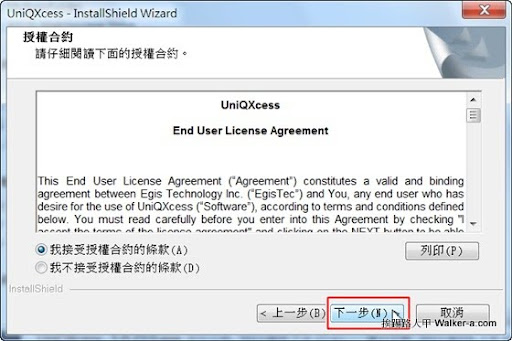
▼「UniQXcess」伺服端軟體安裝指定的目錄,我沒有變更所以按下「下一步」繼續。
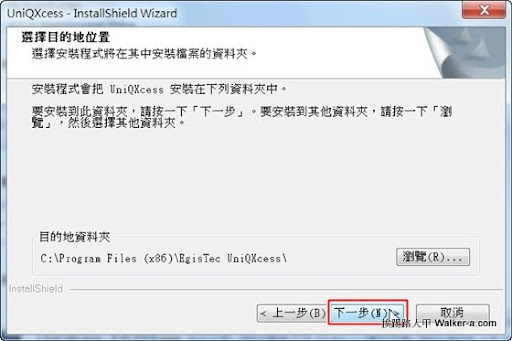
▼一連串的動作後才來到真正安裝的畫面,等不急了就直接按下「安裝」!
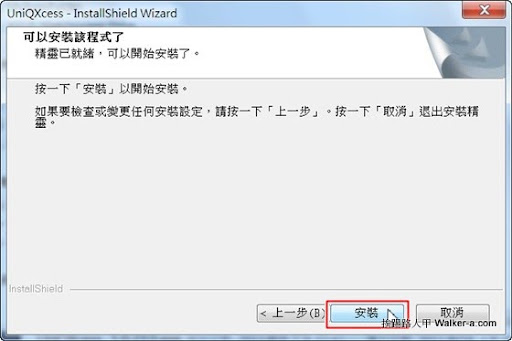
▼預設有勾選「Run UniQXcess at once」,表示安裝完成後會自動執行啟動,所以按下「完成」來啟動「UniQXcess」。
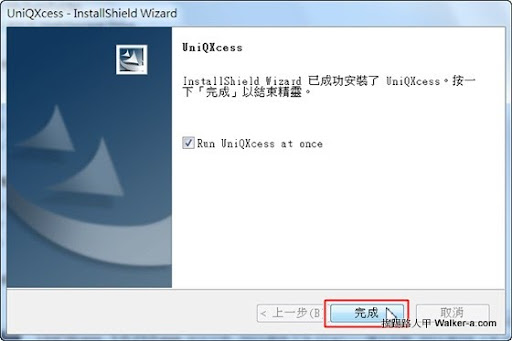
▼第一次執行怎可能有帳號,當然是選擇「I am new(Sign Up Free)」後,按下「Next」來開始註冊。往後再次進入即可選擇「I already have account」了。
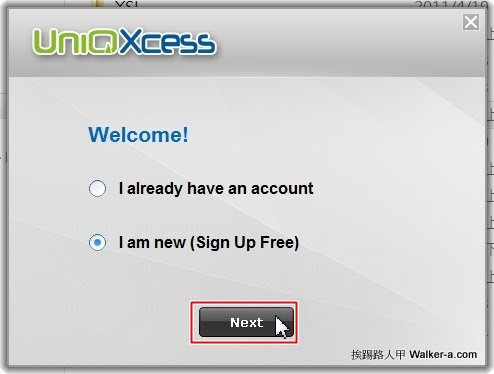
▼註冊的帳號就是輸入Email,再輸入密碼兩次後按「Next」繼續。
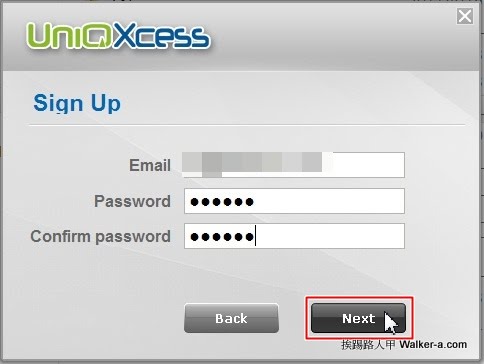
▼註冊成功的訊息出現了,大功告成按下「OK」。

▼既然要成為檔案伺服器就要設定分享的目錄,預設分享的是桌面、我的文件與我的圖片,可依自己的需求來分享設定,按下「Add Folder」來新增想要分享的目錄。
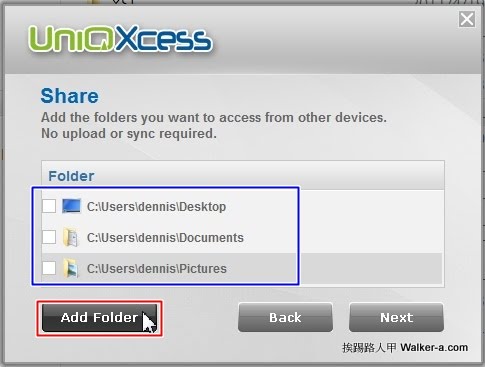
▼選擇想要分享的目錄後按下「OK」即完成。
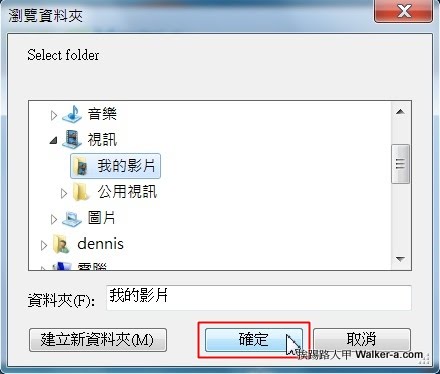
▼在「Manager Content」標籤下可看到我設定分享的目錄,想要再增加就按下「Add Folder」。

▼按下左邊「Settings」可以看到右邊有一些選項設定,預設值是全勾。
- Prevent PC going to sleep:防止PC電腦進入睡眠裝置,要是取消,當PC進入了休眠狀況,行動裝置是無法連進來的。
- Runnung at computer start up:UniQXcess伺服端的軟體是否要隨開機時啟動。
- Auto checking fo new update:自動更新檢查。
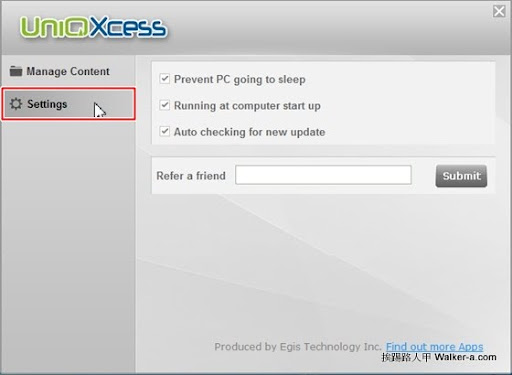
▼當UniQXcess伺服端的軟體啟動時是以背景方式執行,想要查看狀況可由工具列中小圖示進入。